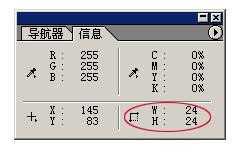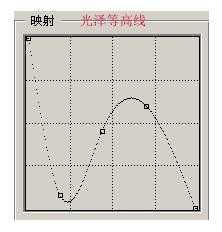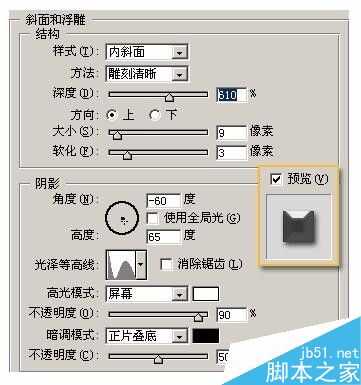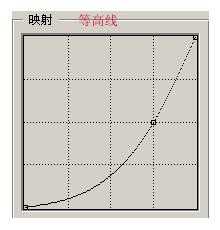用ps制作漂亮的彩色立体珍珠
(编辑:jimmy 日期: 2025/1/15 浏览:2)
步骤
新建一个文档,在工具栏中选择椭圆工具,在工具栏中选择“创建新的形状图层”。打开信息面板,按住Shift键,在画面上拖出一个正圆形,在拖动鼠标的同时,注意观察信息面板,看到圆形的长和宽均为24像素时,放松鼠标。这样,一个以前景色为填充色的小圆出现在画布上,同时图层面板上也会出现名为“形状1”的图层。这里,前景色和我们的最终结果可以说没有太大的关系,所以不必理会。
双击图层名称,调出图层样式菜单。我们为图层添加样式。首先是阴影,点击投影样式,将距离改为3像素,大小为6像素,其他保持默认不变。
接下来是内发光,这是为了强调圆形的边缘。将发光的混合模式由屏幕改为正片叠底,不透明度改为40%,光源色改为黑色;在图索中,将大小改为1像素;品质中,将范围加大到75%,其他保持不变。
下面是斜面和浮雕,注意:在我们这个例子中,这是最关键的一步,珍珠的形态绝大多数由它来表现。结构面板中,将样式选择为内斜面,方法为“雕刻清晰”,深度为610%,方向为上,大小为9像素,软化为3像素;阴影面板中,角度为-60度,取消全局光,高度为65度,在光泽等高线类型中,首先选择预设的“滚动斜坡-递减”模式,再按图。
修改映射曲线,取消消除锯齿选项,保持默认高光和暗调的颜色和模式,但将不透明度分别改为90%和50%。
点击等高线面板,点击等高线,显示等高线编辑器,将等高线曲线设为和图06相似的形状,你可以先在等高线类型中选择“记录”,然后将之稍加改动就可以了。
等高线的作用非常明显,它赋予珍珠强烈的反光作用,同时,珍珠的圆润也被很好的表现出来。
在应用了浮雕效果和等高线之后,图像的情况就和你的底色有了很大的关系。如果你一开始用的是深色填充,那么现在你的图像看起来并不太像是珍珠,反而像是金属小球,底色越深,金属效果越明显; 如果你用的是浅色的填充,那么你的图像就可能看起来很接近我们的目的了,如果一开始用的是白色,那么你几乎已经得到了一颗完美的白色珍珠了。如果想改变颜色,只需双击图层缩略图, 弹出Photoshop的拾色器,在此你可以选择改变图层的颜色。下面的过程,是针对于那些过深的颜色而设定的
以上就是用ps制作漂亮的彩色立体珍珠方法介绍,操作很简单的,大家学会了吗?希望这篇文章能对大家有所帮助!